
Is formáid é Flash Video (FLV) atá deartha go sonrach chun comhaid físe a tharchur ar an Idirlíon. In ainneoin go bhfuil HTML5 ina n-ionad de réir a chéile, tá go leor acmhainní gréasáin fós ag baint úsáide as. Ina dhiaidh sin, is coimeádán ilmheán é MP4, a bhfuil an-tóir orthu i measc úsáideoirí PC agus gléasanna soghluaiste mar gheall ar an leibhéal inghlactha cáilíocht an sorcóra le linn a mhéid beag. Ag an am céanna, tacaíonn an síneadh seo le HTML5. Bunaithe ar seo, is féidir linn a rá gur tasc coitianta é comhshó FLV i MP4.
Modhanna Claochlaithe
Faoi láthair, tá an dá sheirbhísí ar líne, mar sin bogearraí speisialaithe atá oiriúnach chun an tasc seo a réiteach. Smaoinigh ar thiontairí breise clár.
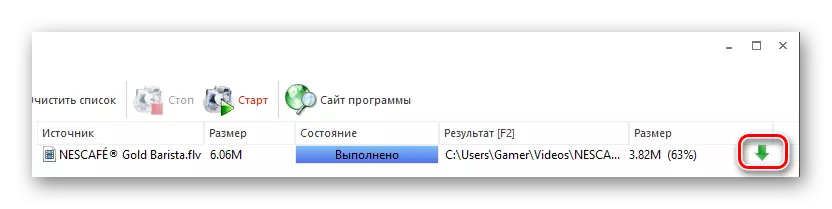
Modh 2: Tiontaire Físeáin FreeMake
Is tiontaire an-tóir é Converter Video Free Semake agus tacaíonn sé le go leor formáidí, lena n-áirítear iad siúd a bhreithnítear.
- Tar éis duit an clár a thosú, cliceáil ar an gcnaipe "Video" chun an comhad flv a allmhairiú.
- Ina theannta sin, tá leagan malartach den ghníomh seo ann. Chun seo a dhéanamh, téigh go dtí an roghchlár "Comhad" agus roghnaigh "Cuir Físeán".
- Sa "Explorer" aistrímid go dtí an fillteán atá ag teastáil, cuirimid in iúl an físeán agus brúnn muid "Oscailte".
- Déantar an comhad a allmhairiú isteach san aip, ansin roghnaigh an síneadh aschuir trí chliceáil ar "I MP4".
- Chun an físeán a chur in eagar, cliceáil an cnaipe leis an bpatrún siosúr.
- Tosaíonn fuinneog nuair is féidir an sorcóir a atáirgeadh, ag croitheadh frámaí breise, nó é a chasadh ar chor ar bith, a dhéantar sna réimsí comhfhreagracha.
- Tar éis duit cliceáil ar an gcnaipe "MP4", taispeántar na paraiméadair chomhshó i gclib MP4. Anseo táimid ag cliceáil ar an dronuilleog sa réimse "Próifíl".
- Is cosúil liosta de na próifílí críochnaithe as a roghnaíonn tú an rogha réamhshocraithe - "paraiméadair bhunaidh".
- Next, a chinneann muid an fillteán deiridh, a bhfuil mé cliceáil ar an deilbhín tomhais sa réimse "Save B".
- Osclaíonn brabhsálaí, áit a mbogann muid go dtí an t-eolaire inmhianaithe agus cliceáil "Save".
- Ansin, rith an comhshó trí chliceáil ar an gcnaipe "Tiontaigh". Is féidir freisin 1 pas nó 2 sliocht a roghnú. Sa chéad chás, tarlaíonn an próiseas go tapa, agus sa dara háit - go mall, ach sa deireadh, casfaidh sé toradh níos fearr.
- Tá an próiseas comhshó ar siúl ina bhfuil na roghanna le haghaidh stadanna sealadacha nó iomlán ar fáil. I gceantar ar leithligh, taispeántar tréithe físe.
- Ar chríochnú, taispeánann an teideal fuinneoige an stádas "comhshó comhshó". Is féidir freisin eolaire a oscailt le físeán athchóirithe, cliceáil ar an inscríbhinn "seó san fhillteán".


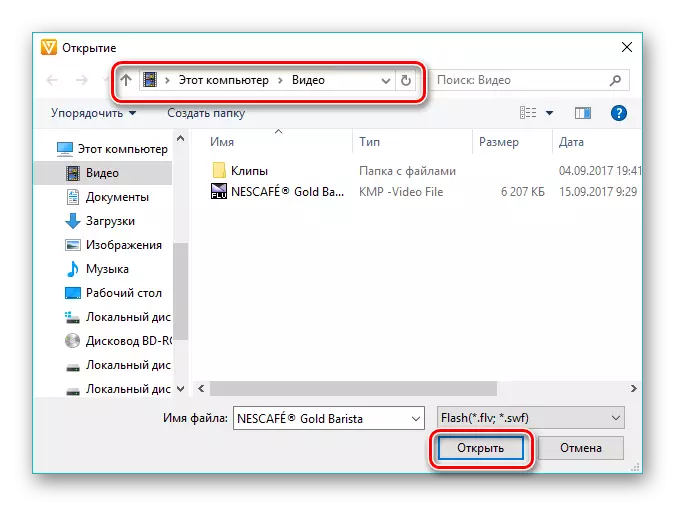
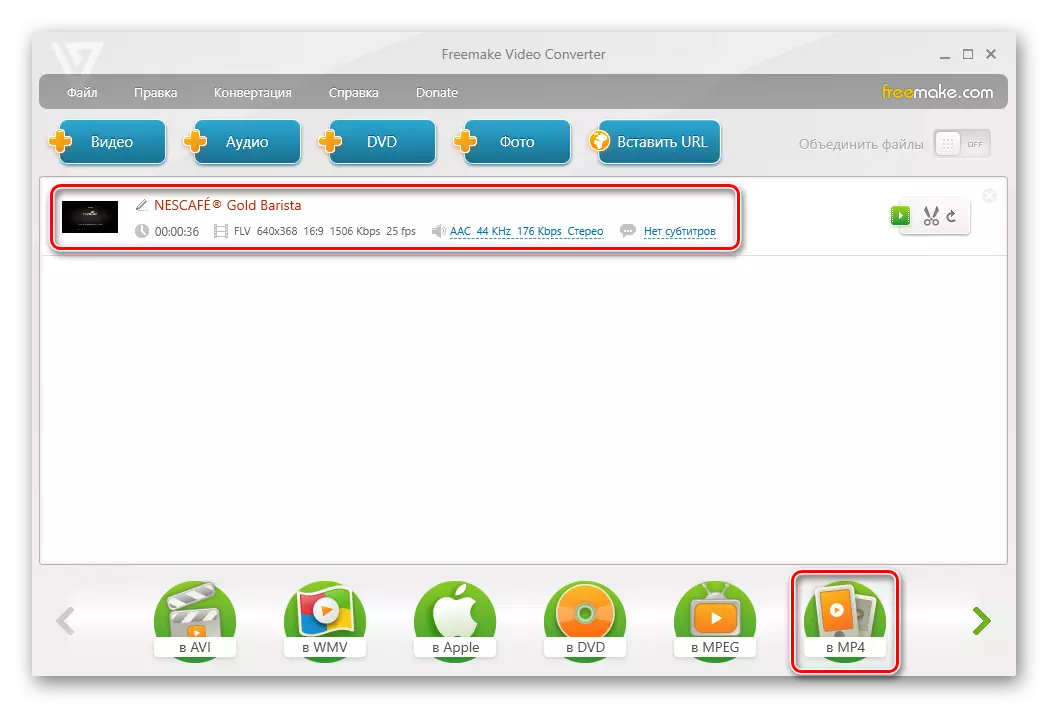

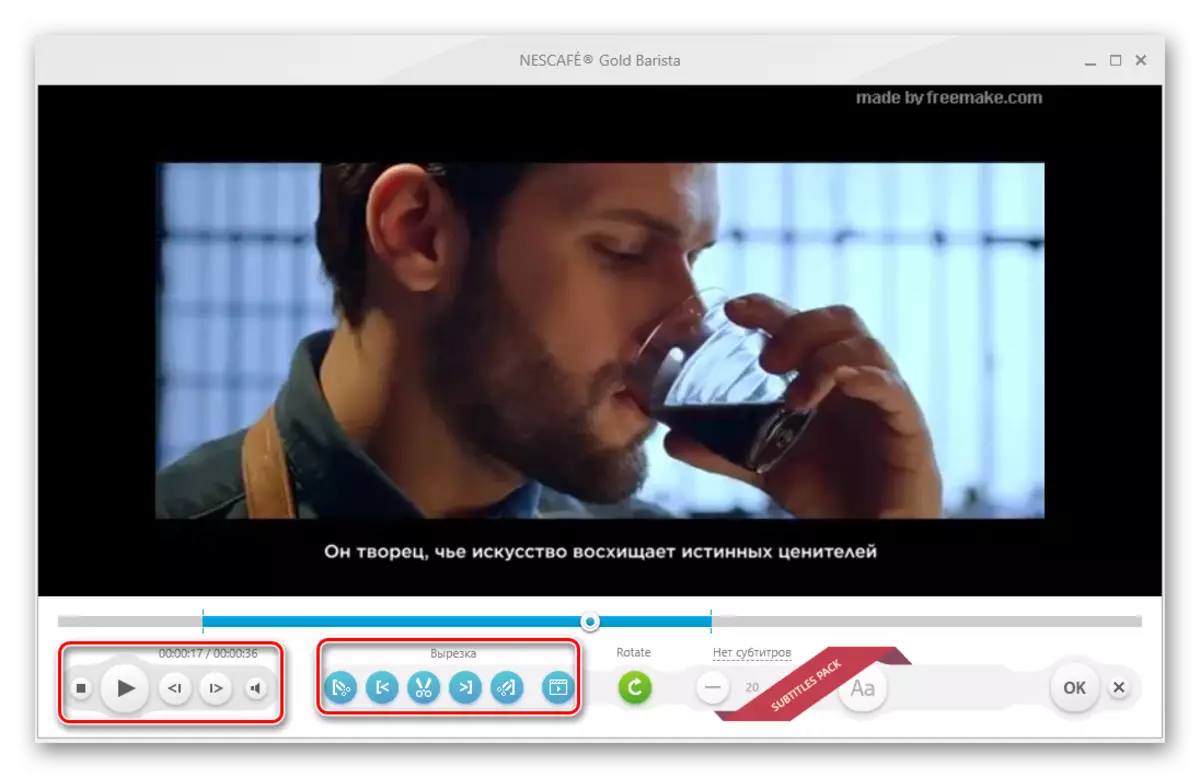
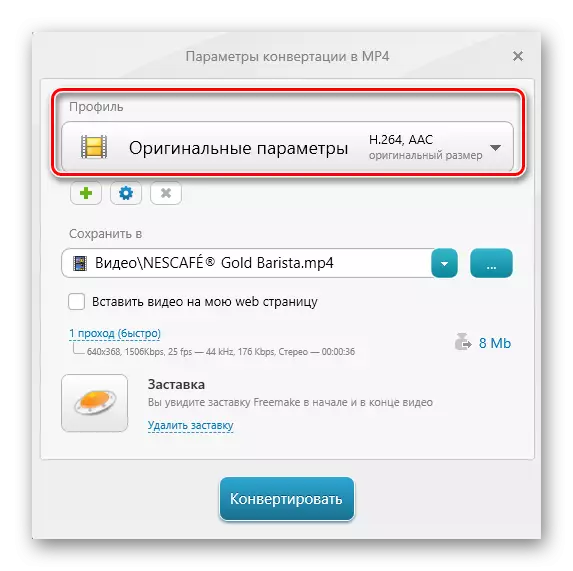



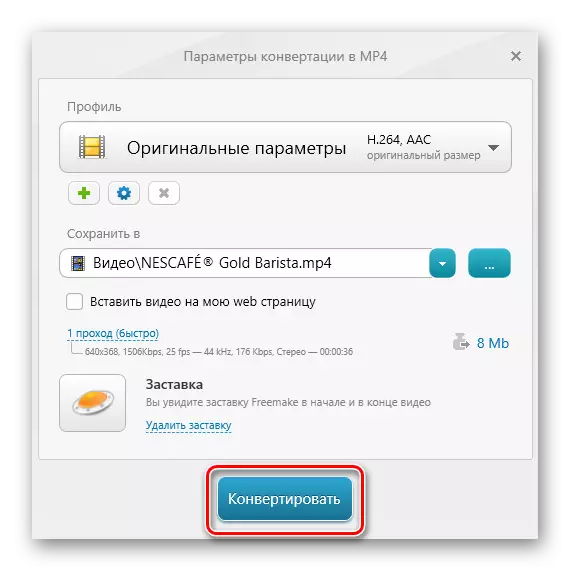

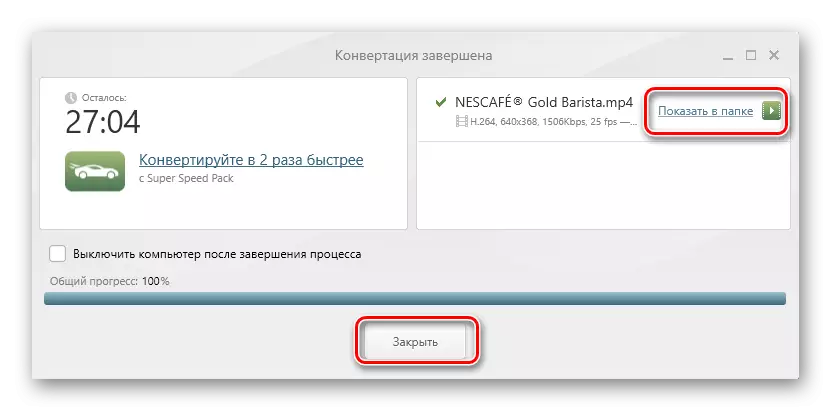
Modh 3: Tiontaire Video Movavi
Mar a leanas, déan machnamh ar thiontaire Video Movavi, atá go dleathach ar cheann de na hionadaithe is fearr dá chuid.
- Rith Tiontaire Video Mussavi, cliceáil "Cuir Comhaid", agus ansin i liosta an liosta "Cuir Video".
- I bhfuinneog Explorer, feicimid an t-eolaire leis an gcomhad flv, léirímid é agus cliceáil ar "Open".
- Is féidir freisin an prionsabal "Tarraing agus Drop" a úsáid trí an réad foinse a tharraingt ón bhfillteán go díreach chuig an limistéar comhéadan raon feidhme.
- Cuirtear an comhad leis an gclár ina bhfuil an teaghrán lena ainm. Ansin déanaimid an fhormáid aschuir a chinneadh trí chliceáil ar an deilbhín "MP4".
- Mar thoradh air sin, athraíonn an inscríbhinn sa "bhformáid aschuir" go dtí "MP4". Chun a pharaiméadair a athrú, brúigh an deilbhín i bhfoirm fearas.
- San fhuinneog a osclaíonn, go háirithe sa chluaisín "Video", ní mór duit dhá pharaiméadar a shainiú. An méid CODEC agus fráma seo. Fágaimid anseo na luachanna molta, agus is féidir leat triail a bhaint as an dara ceann, ag leagan luachanna treallacha an fhráma luacha.
- Sa chluaisín "Fuaime", fágann muid gach rud de réir réamhshocraithe.
- Socraítear dúinn leis an suíomh ina sábhálfar an toradh. Chun seo a dhéanamh, cliceáil ar an deilbhín mar fhillteán sa réimse "Fillteán Caomhnaithe".
- Sa "Explorer" dul ar aghaidh go dtí an suíomh atá ag teastáil agus cliceáil "Roghnú Fillteán."
- Ansin, casfaimid leis an sorcóir a chur in eagar trí chliceáil ar "Edit" sa teaghrán físe. Mar sin féin, is féidir an chéim seo a sheachaint.
- Sa fuinneog in eagar, tá feabhas ar chaighdeán an phictiúir agus ag bearradh an sorcóir ar fáil. Cuirtear teagasc mionsonraithe ar fáil do gach paraiméadar, a thaispeántar ar thaobh na láimhe deise. I gcás earráide, is féidir an físeán a chur ar ais chuig an stát bunaidh trí chliceáil ar "Athshocrú". Ag an deireadh, cliceáil Críochnaigh.
- Cliceáil ar "Tosaigh", rud a reáchtáil. Má tá na físeáin beagán, is féidir iad a chur le chéile, ag cur tic ar "ceangal".
- Tá an próiseas comhshó ar siúl, an staid reatha a thaispeántar mar stiall.
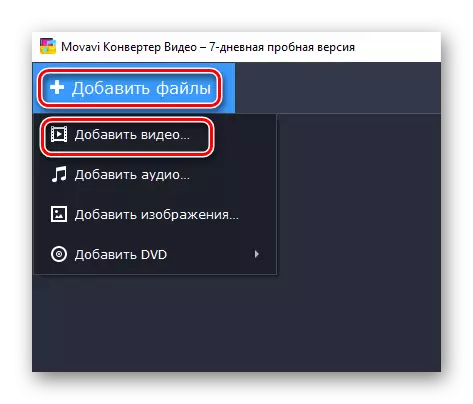











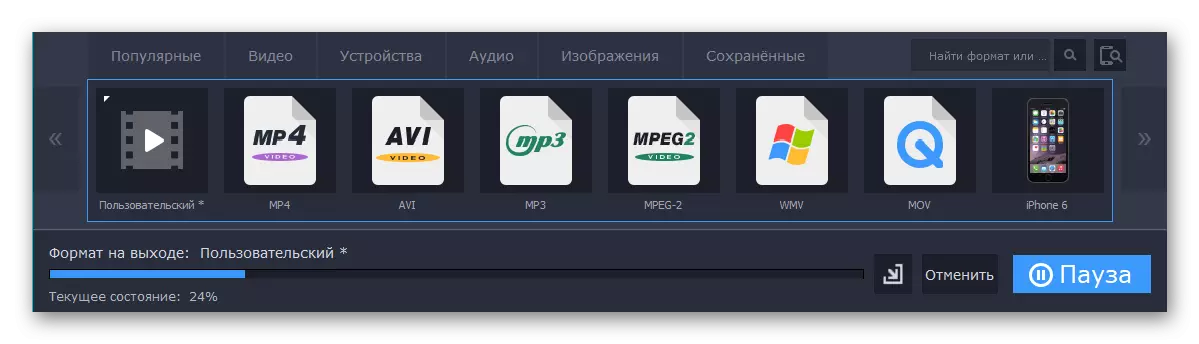
Is é an buntáiste a bhaineann leis an modh seo ná go ndéantar an claochlú go gasta go gasta.
Modh 4: Xilisoft Video Converter
Is é an t-athbhreithniú is déanaí san Athbhreithniú ná Tiontaire Video Xilisoft, a bhfuil comhéadan simplí aige.
- Reáchtálaimid bogearraí, chun sorcóir a chur le cliceáil "Cuir Físeáin". Nó, is féidir leat cliceáil ar an gceantar comhéadan bán leis an gcnaipe luiche ceart agus an mhír a roghnú leis an ainm céanna.
- In aon embodiment, osclaíonn brabhsálaí, ina bhfaighimid an comhad inmhianaithe, roghnaigh é agus cliceáil "Oscailte".
- Taispeántar comhad oscailte mar shreangán. Cliceáil ar an bpáirc leis an inscríbhinn "HD-iPhone".
- Osclaíonn an fhuinneog "Tiontaigh go", áit a mbrúnn tú "Físeáin Ghinearálta". Sa chluaisín unfolded, roghnaigh "H264 / MP4 Video-SD (480p) formáid, ach ag an am céanna, is féidir leat a roghnú luachanna eile den réiteach, mar shampla" 720 "nó" 1080 ". Chun an fillteán deiridh a chinneadh, cliceáil "Brabhsáil".
- San fhuinneog a osclaíonn, aistrímid go dtí fillteán réamhshocraithe agus dearbhaímid é trí "rogha an fhillteáin" a bhrú.
- Comhlánaigh an suíomh trí chliceáil ar OK.
- Tosaíonn an tiontú le cliceáil ar "Tiontaigh".
- Taispeántar dul chun cinn reatha mar chéatadán, ach anseo, i gcodarsnacht leis na cláir a pléadh thuas, níl aon cnaipe sos ann.
- Tar éis duit an tiontú a chríochnú, is féidir leat an t-eolaire deiridh a oscailt nó an toradh a bhaint as an ríomhaire trí chliceáil ar na deilbhíní cuí mar fhillteán nó mar chiseán.
- Is féidir leat teacht ar na torthaí comhshó ag baint úsáide as Windows Explorer.

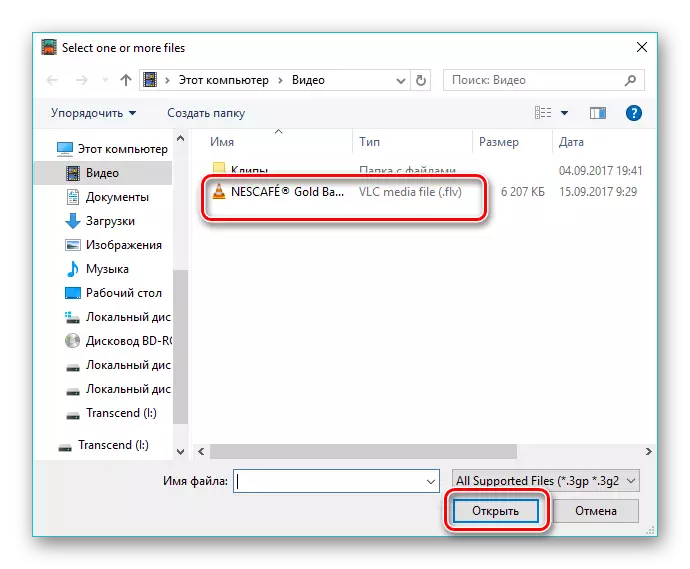


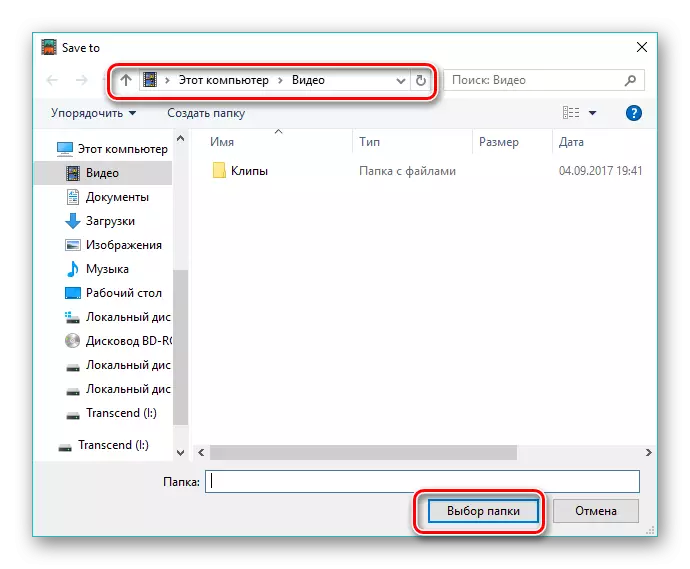




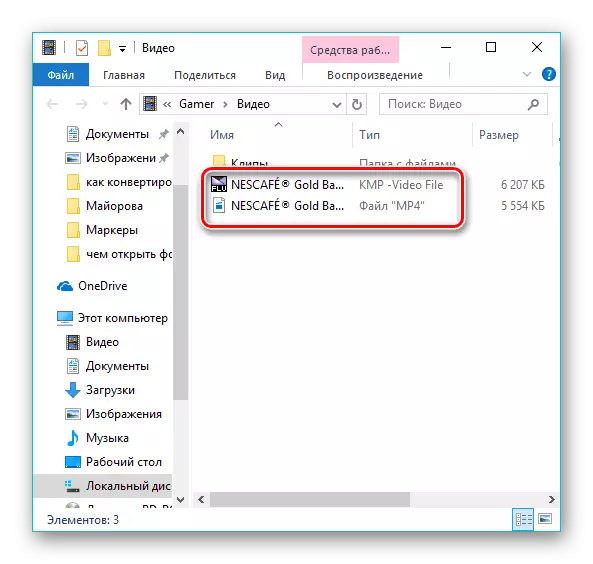
Socraíonn gach clár ónár n-athbhreithniú an tasc. I bhfianaise na n-athruithe is déanaí i soláthar ceadúnais saor in aisce le haghaidh tiontaire físe feannaithe, a sholáthraítear chun spárálaíscáileáin fógraíochta a chur leis an bhfíseán deiridh, is é an rogha is fearr ná an mhonarcha formáide. Ag an am céanna, déanann Tiontaire Video Movavi an níos tapúla de gach rannpháirtí athbhreithnithe, go háirithe, mar gheall ar an algartam idirghníomhaíochta feabhsaithe le próiseálaithe il-lárnacha.
